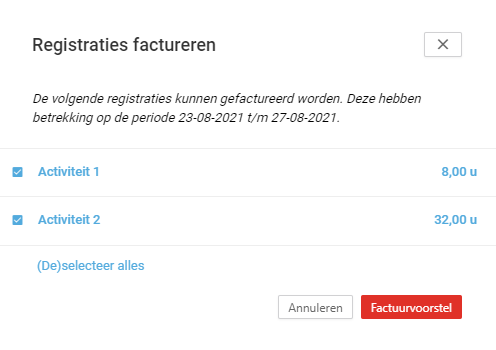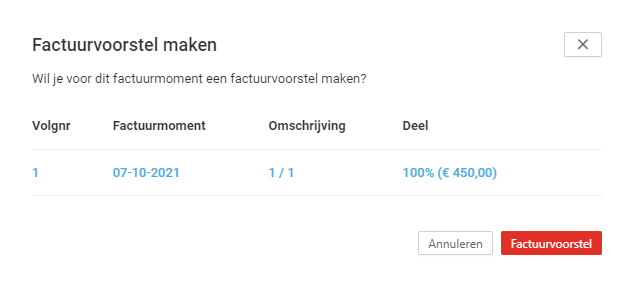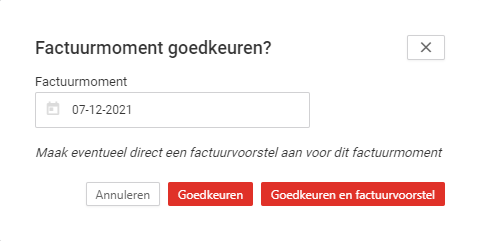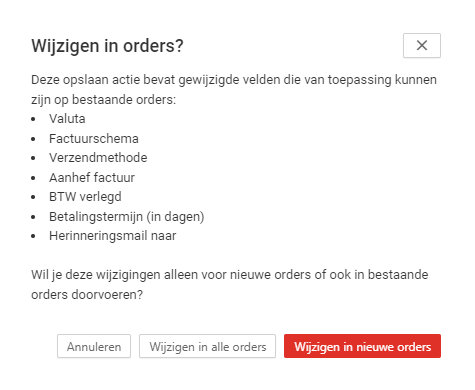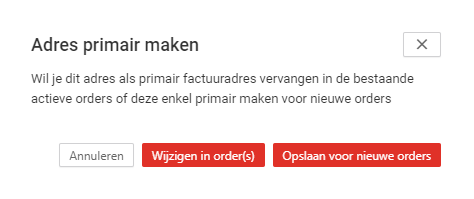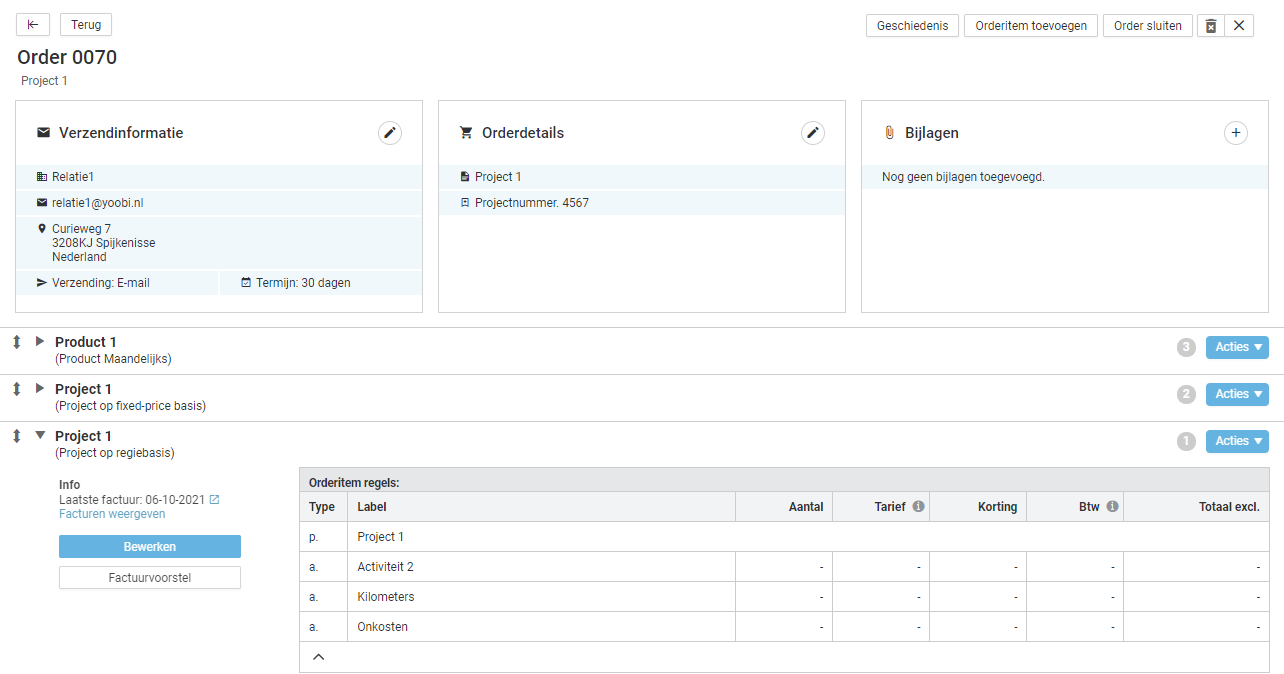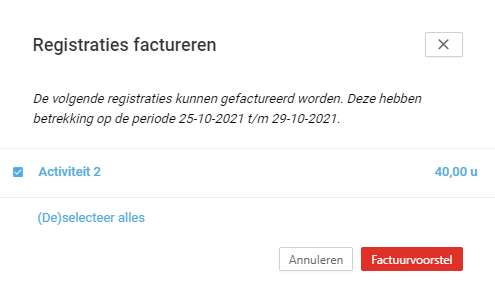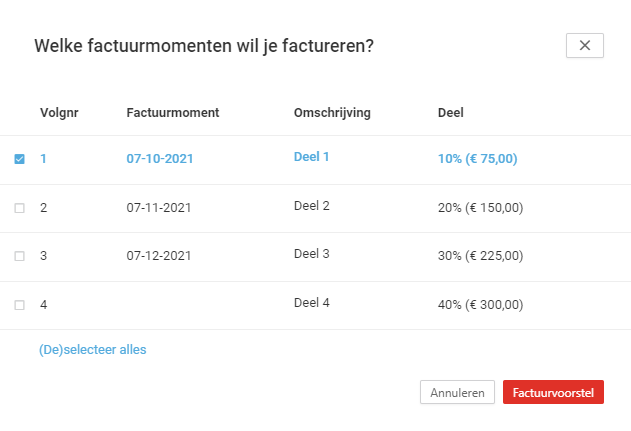Financieel: Nieuwe functionaliteiten per 08-10-2021
Een compleet overzicht van alle nieuwe/gewijzigde functionaliteiten in de module Financieel per 08-10-2021.
Let op: Ook als je geen gebruik maakt van de module Financieel is er een verbetering doorgevoerd! Bij het aanmaken van een project kun je nu direct de registratierechten toevoegen. Erg makkelijk als je wilt dat er maar 1 persoon op een project mag registreren. Maak je gebruik van de module Tarieven, dan kun je bij het aanmaken van een project ook direct een projecttarief toevoegen.
1. Aanmaken project
Bij het aanmaken van een project is het nu mogelijk om direct de volgende onderdelen toe te voegen:
- Factureren. Geef direct aan of je dit project wilt factureren. Kies hierbij voor regie of fixed-price of beide.
- Registratierechten. Bepaal direct de registratierechten.
- Tarief. Voer direct een tarief in.
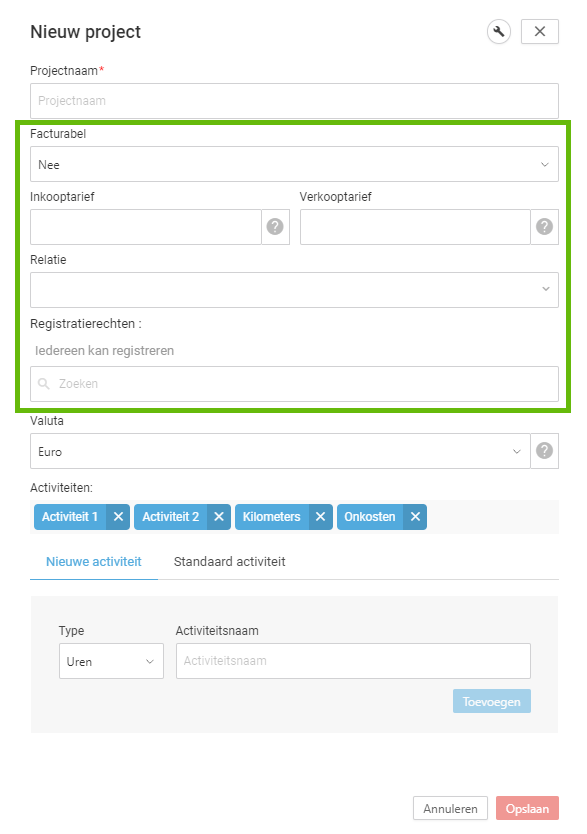
Lees er hier meer over.
2. Direct factureren uit een project (regie)
Zodra er binnen een project uren (of andere registraties zoals aantallen of bedragen) te factureren zijn, zal dit getoond worden in het kaartje 'Actiepunten' in het tabblad 'Overzicht' bij de detailgegevens van een project.
- Klik erop om deze registraties direct te factureren.
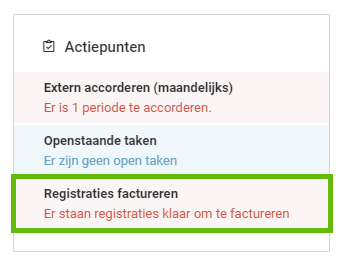
- Bepaal welke activiteiten je wilt factureren.
Lees er hier meer over.
3. Direct factureren uit een project (fixed-price)
Ga naar het Project > Tabblad Overzicht > Kaartje Factuurmomenten. In het kaartje worden een aantal factuurmomenten getoond.
- Klik op een factuurmoment om direct een voorstel te genereren.
- Ook als het factuurmoment nog goedgekeurd dient te worden (duimpje) kun je na goedkeuren direct een voorstel genereren.
- Klik op het kaartje zelf voor een pop-up met het volledige overzicht van alle factuurmomenten.
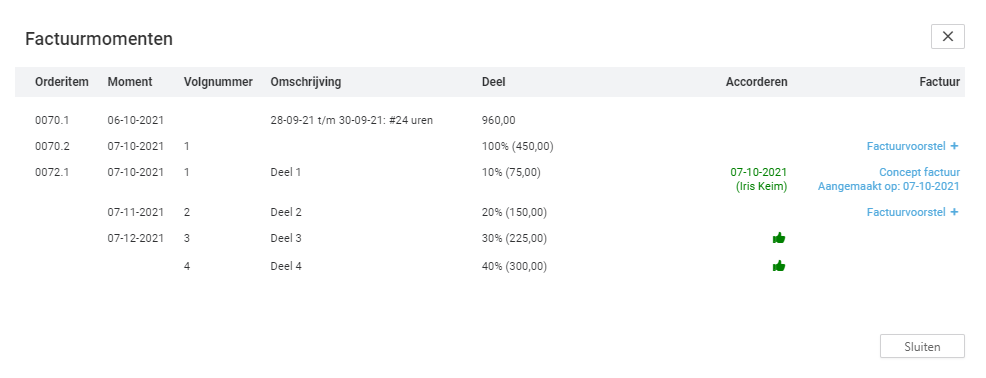
Lees er hier meer over.
4. Financiële instellingen bij relatie
Ga naar de relatie en klik rechtsboven op de knop 'Financiële instellingen'.
- Nieuw tabblad. We hebben een splitsing gemaakt tussen Boekhoud instellingen en Facturatievoorkeuren. Dit zijn 2 aparte tabbladen geworden.
- Wijzigingen direct in order doorvoeren. De gegevens die je bij facturatievoorkeuren in een relatie invoert, worden bij het aanmaken van een order direct overgenomen in de order. Wat we nu verbeterd hebben is het volgende: Wanneer je in de relatie wijzigingen doorvoert in de Facturatievoorkeuren, dan krijg je een pop-up met de vraag of je dat ook direct in de bestaande orders wilt doorvoeren. Voorheen moest je dit dan handmatig in alle orders wijzigen.
Geef hierbij aan of je dit in alle bestaande orders wilt wijzigen of dat de wijzigingen alleen gelden wanneer je en nieuwe order aanmaakt.
Ga naar de relatie naar het tabblad 'Contactgegevens'.
- Primair (e-mail)adres. Het is nu mogelijk een e-mail adres of adres Primair te maken. Het primaire adres zal altijd gebruikt worden bij het aanmaken van een order of offerte. Wanneer een adres primair is, wordt dit aangegeven met een oranje sterretje.
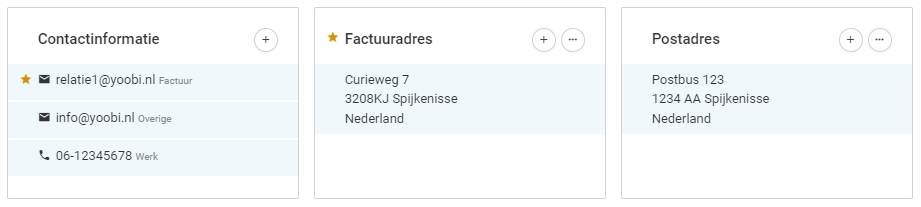
- Primair adres wijzigen. Wanneer je een ander of nieuw primair adres toevoegt, en het oude adres wordt in een order gebruikt, zal Yoobi vragen of dit nieuw primaire adres ook overgenomen moet worden in de bestaande orders.
- Adres inactief maken of verwijderen. Wanneer je een adres inactief maakt of verwijdert en dit adres wordt in een order gebruikt dan krijg je de mogelijkheid om direct een ander adres te selecteren of aan te maken wat dan in de orders doorgevoerd zal worden.
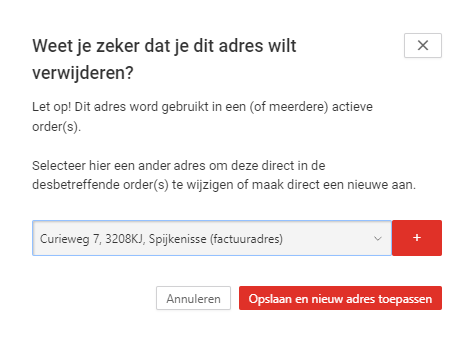
6. Vernieuwde opmaak orderscherm algemeen
In het algemene orderscherm hebben we de volgende verbeteringen doorgevoerd:
- Verzendinformatie. De verzendinformatie is nu niet meer per orderitem in te stellen, maar alleen nog voor de hele order. Deze wordt nu dus ook bovenaan in het scherm weergegeven. Klik op het potloodje om gegevens te wijzigen.
- Bijlagen. Nieuw: De mogelijkheid om bijlagen aan de order te kunnen koppelen. Aan elke factuur die via deze order gemaakt wordt, zal deze bijlage direct gekoppeld zijn. Let op: dit staat los van het bijvoegen van urenstaten als bijlage, hier is niets in veranderd.
- Volgorde orderitems bepalen. Maak je gebruik van de mogelijkheid om meerder orderitems op 1 factuur tegelijk te factureren, dan kun je nu de volgorde van de orderitems bepalen. Dit doe je door in de order op de pijltjestoets links te klikken-vasthouden-en-slepen naar de gewenste positie. Let op: de visuele volgorde is precies andersom. Het onderste item in de order zal als bovenste item op de factuur getoond worden.
7. Vernieuwde opmaak orderitems
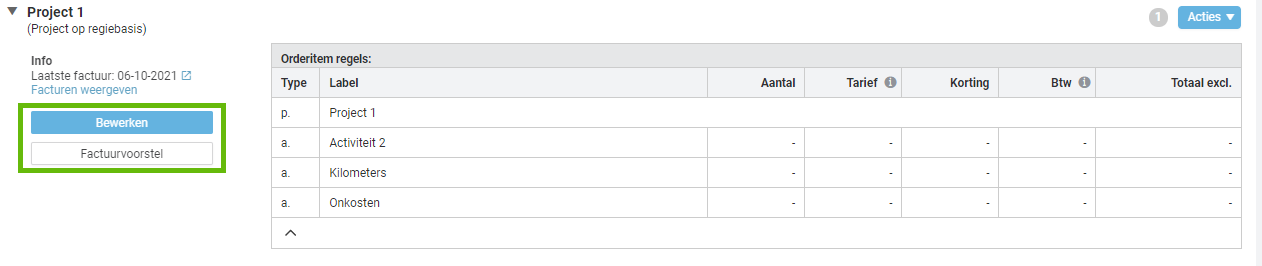
- Knop Bewerken. Voor alle verschillende orderitem types geldt dat er een andere opmaak is. Voorheen kon je een orderitem op diverse plekken en via diverse linkjes bewerken. Nu is er 1 knop 'Bewerken' toegevoegd waarin je in diverse tabbladen alle invoervelden terug vindt.
- Knop Factuurvoorstel bij Regie orderitem of Self-billing. Zodra er registraties gefactureerd kunnen worden zal de knop 'factuurvoorstel' zichtbaar zijn. Klik op de knop en er opent een pop-up die toont welke activiteiten te factureren zijn.
Yoobi kijkt naar registraties en bepaalt hiermee de periode. Deze is vanaf de eerste registratie t/m de laatste.
Let op: Het is dus niet mogelijk om hier zelf een periode op te geven.
Wil je wel factureren binnen een bepaalde periode, ga dan naar het menu Financieel en klik 'Facturen maken'. Stel hier de periode in. - Knop Factuurvoorstel bij Fixed-price of product orderitem. Zodra er factuurmomenten gefactureerd kunnen worden zal de knop 'factuurvoorstel' hier zichtbaar zijn. Klik op de knop en er opent een pop-up die toont welke momenten er te factureren zijn.
Selecteer één of meerdere momenten en maak hier direct een factuurvoorstel van.
8. Verbeteringen factuurmomenten bij fixed-price
Het aanmaken van factuurmomenten is een stuk makkelijker gemaakt:
- Factuurmoment zonder datum. Het is niet meer verplicht een datum in te voeren bij een factuurmoment. Dit kan heel erg handig zijn als je niet van te voren weet wanneer je zou willen gaan factureren.
Let op: Wanneer je géén factuurdatum invult, dan kan dit factuurmoment NIET meegenomen worden in prognose rapporten. Ook als je via Financieel > Facturen maken facturen gaat genereren komen deze factuurmomenten niet naar boven omdat er geen datum ingevoerd is.
Wel zijn deze factuurmomenten zonder datum altijd zichtbaar bij het orderitem en in het tabblad 'Overzicht' van het project (kaartje 'Factuurmomenten'). Op deze plekken kun je ook meteen een factuurvoorstel genereren. - Volgorde. Momenten krijgen nu een volgorde en kunnen versleept worden. Klik links naast een activiteit op het dubbele pijltje, houd vast, en sleep de regel naar een andere positie. Het volgnummer van de factuurmomenten wordt aangepast.
- Omschrijving. Bij het invullen van de omschrijving kun je nu gemakkelijk gebruik maken van een invoerhulp. Deze hulp toont de namen van de activiteiten zoals ze in de orderitem regels staan. Je kan deze dus snel overnemen.
Tip: Wanneer je in je project een financieel budget aanmaakt en daar per activiteit bedragen invoert, dan worden deze bedragen overgenomen als je een nieuwe fixed-price order aanmaakt.
-
Gepubliceerd op:
-
Gemaakt door:Iris Keim
-
Bijgewerkt op:31-12-2024
-
Tag:
-
Door:Iris Keim
-
Supporttag:
-
Meer:English releasenotes